文章詳情頁
win7加入局域網連接的方法教程
瀏覽:141日期:2023-03-12 18:47:49
在辦公的場景中,想要實現信息的共享,局域網是個好東西,不僅可以互傳文件,就連辦公設備都可以共享,尤其是打印機,如果所有的電腦加入了局域網中,連上一臺打印機之后,所有的電腦就可以打印東西了,不僅節約了成本,而且節省了場地,是個很不錯的主意。那么win7旗艦版的電腦如何實現連入局域網呢?下面小編就為大家詳細地介紹下操作方法!
1.首先,咱們需要返回到win7旗艦版電腦的桌面位置,之后,咱們右鍵點擊桌面的計算機圖標,然后選擇下滑菜單中的屬性選項。
2.在彈出來的窗口中,如下圖中所示,咱們就可以看到下方的“計算機名稱、域和工作組設置”了,咱們直接點擊后面的更改設置。
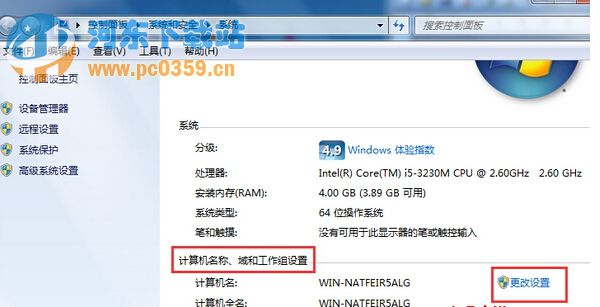
3.在彈出來的窗口中,咱們需要先將界面切換到計算機名這一欄中,然后就可以在窗口下方看到“更改重命名這臺計算機,或者更改其他域或工作組”選項 了,咱們直接點擊后面的更改按鈕,之后,咱們就可以在彈出的窗口中,輸入管理員帳號和密碼,這樣就可以進入到局域網中了。
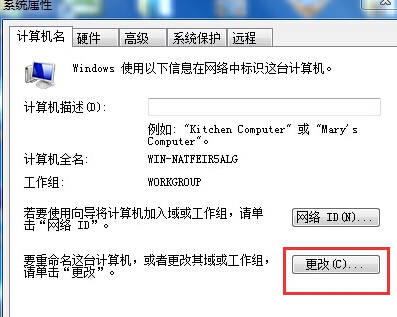
如上圖所示,想象是件多么困難復雜的事,其實操作起來也沒有那么繁瑣,只要按照以上的步驟一步一步執行,也就可以了!趕緊操作起來吧!
相關文章:
1. 教你如何在Windows10上將PDF轉換為JPG2. Ubuntu20.04LTS上架Win10應用商店 Windows10S不支持此應用程序3. rthdcpl.exe是什么進程?rthdcpl.exe進程怎么關閉?4. OS X 自定義應用快捷鍵和Sketch自定義快捷鍵的方法分享5. U盤安裝系統遇到到application error 10008怎么搞6. Linux crontab怎么定時執行任務7. uos怎么格式化硬盤? UOS磁盤分區格式化的技巧8. 快速掃除windows注冊表垃圾的兩種方法9. deepin20系統字體怎么設置? deepin終端字體大小的設置方法10. 如何清理注冊表垃圾 三種清理注冊表垃圾提升電腦運行速度的方法
排行榜

 網公網安備
網公網安備